コロナ禍でテレワークが増えて、仕事で使っているノートPCを自宅で使うことが増えたというひとも多いと思う。せっかくなので自宅ではPCはクラムシェルモードにして外部ディスプレイで広いデスクトップで作業したい。そんなときに便利なのがドッキングステーションだ。昨年から使っていて非常に便利だったのだが、最近新しく買い替えたのでちょっと紹介したい。
ドッキングステーションとは?
さてまず「ドッキングステーション」とはいったい何か?について。
ドッキングステーションとは、外部端子の数が限られるノートPCに接続することで様々なインターフェイスが使えるようにするものだ。
私が使っている MacBooc Pro は、USB-Cコネクタが4つ、ステレオミニの音声出力が一つしかない。しかしまだまだUSB-Aで接続するデバイスも多いし、外部ディスプレイに接続するにはHDMI端子が必要だ。
それぞれに接続するためのコネクタも発売されてはいるが、それをいちいち一つづつつなぐのは大変なので、一つだけ接続すれば必要なインターフェイスを拡張できる便利なものがある。それが「USB-Cハブ」だったり「USB-Cドッキングステーション」だ。
USB-Cハブは小さくて軽量なもので、持ち歩き用にこれを使っている。

これは2019年に購入したもので、もうすでに廃番になってしまっているが、いまだとこのへんがいいんじゃないかな。
話がそれてしまったが、私が今回買ったドッキングステーションというのは要するに、据え置き型の大きなUSB-Cハブだ。
選定、購入から設置まで
ドッキングステーションで何がしたいか
どのドッキングステーションを選ぼうか、という時に重要なのは「何をしたいか」だ。接続したいものとその数、そして必要な仕様を考えておかねばならない。
私の場合、仕事で使っているMacBook Proをクラムシェルモードにして使いたいという目的で、必要な項目を整理するとこのようになった。
- Mac本体への電源供給(USB-C・60W)
- 外部ディスプレイへの画像出力(HDMI)
- USBカメラとの接続(USB-A)
- 外部スピーカーとの接続(ステレオミニ)
- Garmin の同期、充電(USB-A)
- デジカメのデータ吸い上げ(SDカード)
スピーカーとの接続はBluetoothでもよかったのだが、たまにオーディオインターフェース使ってギターなどもつなぐので、遅延がないように有線接続にした。
昨年まず購入したのが、
なのだが、このところ充電が不安定だったり、ディスプレイとの接続が途切れたりするようになてきたこともあって買い換えることにした。使用しているとけっこう高温になっていたので、そのへんも関係しているのかもしれない。
安定のAnkerにしてみよう!
買い換えるにあたっては、もっと高くてもいいから安心して使えるものがいいなあということで、これまでも充電器やモバイルバッテリーなどでとてもお世話になっている Anker のものにしてみようと考えた。
探してみると、Ankerのドッキングステーションは2つの選択肢があるようだ。
一つは PowerExpand というもので、19,990円。
そしてもう一つが、
PowerExpand Elite というもので、29,990円。うわあ、いちまんえんの価格差!
どうしようかなーと思ったけど、どちらも私がやりたい機能はちゃんと備えているので安い方を購入することにした。
届いた!
発注してほどなくして配達された。
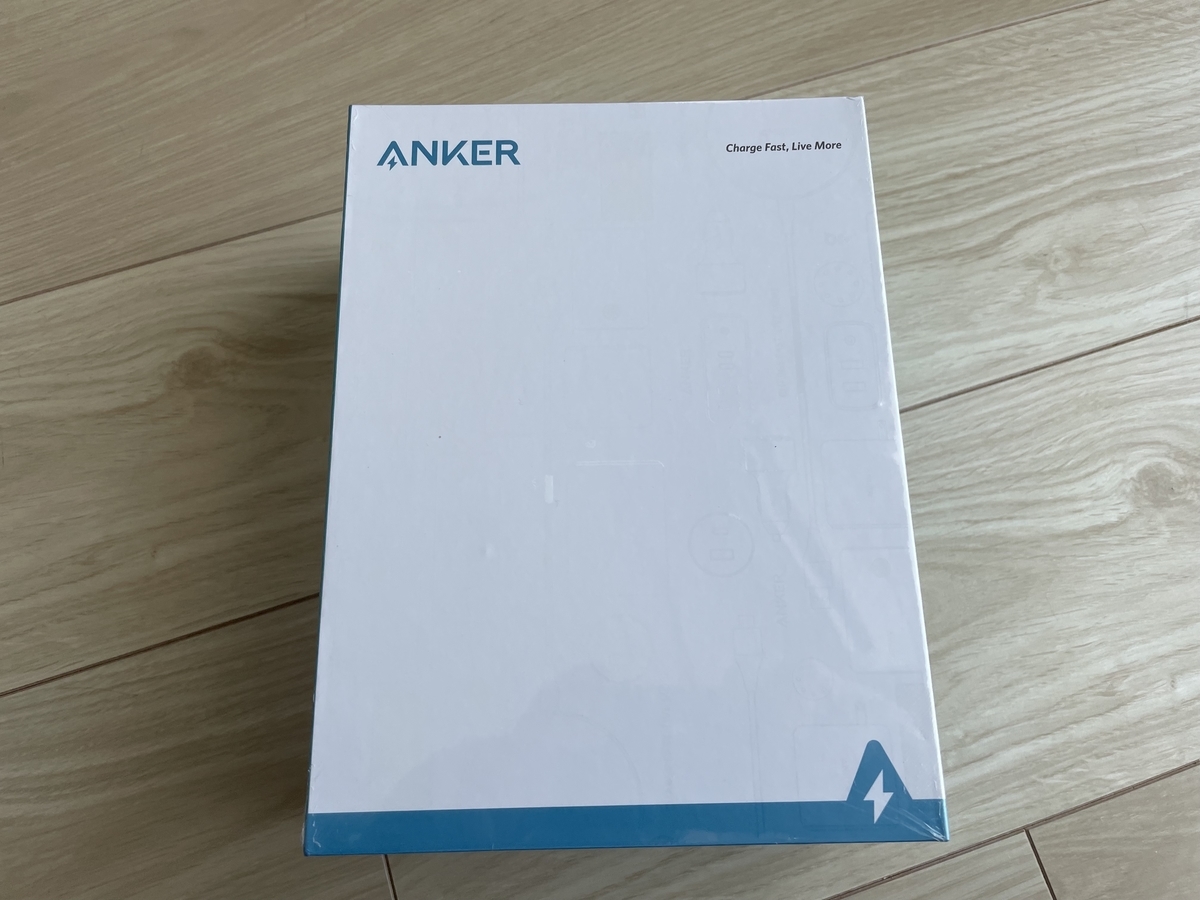
パッケージはいつものAnkerの感じ。
開けた!

フィルムを剥がして開けてみるとそこにはもう本体が。

本体を取り出すといつもの「Happy?」が。うんうん、欲しかったものが届いてとってもハッピーだよAnkerさん。

本体が収められていたトレーを外すと、その下にACアダプタなどの付属品が収められている。
この辺のパッケージングも上手だなあ。
本体と付属品

本体とACアダプタ、電源ケーブル、USB-Cケーブルが付属。電源ケーブルとUSB-Cケーブルは太くてしっかりした信頼の置けそうなやつだ。
外観

本体正面には、上から
- 電源スイッチ
- SD/MicroSDカードスロット
- ステレオミニ
- USB-A
- USB-C x2
が配置されている。

背面には、
- HDMIポート x2
- USB-A x2
- DPポート
- イーサネットポート
- USB-C(85W)
- 電源コネクタ
が配置。
さあ設置してみよう
設置してみると、

こんな感じに。
さあどうだ?
さっそく繋げたいものはぜんぶつないだが、問題なく安定して使えている。
心配していた発熱もそれほど激しくないので安心だ。MacにはここからUSB-Cケーブル一本で電源供給とすべてのデバイスとの接続とをしてくれるので、外で仕事して帰ってきてからつないで仕事するまでのプロセスがとても簡単だになってとてもいい。
【5月28日追記】
自転車系YouTuberのけんたさんもMacの買い替えに伴って同じドッキングステーションを購入していた!
ノートパソコンをもっと快適に使いたい!という人にはホントおすすめ。
せっかく自宅で腰を据えて仕事をするなら、大画面でタッチのいいキーボード、手に馴染むマウスで仕事したほうが効率いいしね。
この辺もちゃんと紹介するエントリを書きたいな。